Cuando accedemos a Google Maps, podemos ver como aparece nuestro perfil con una imagen y nuestro nombre de usuario. Esta imagen no solo aparecerá cuando entremos nosotros mismos en la aplicación, sino también cada vez que alguna persona lea, por ejemplo, alguna reseña que hayamos escrito sobre algún lugar. Por lo tanto, si la imagen no te termina de convencer, es posible que te preguntes cómo cambiar la imagen que aparece en Google Maps.
La foto que encontramos en Google Maps es, en realidad, nuestra foto de perfil de Google. Por lo tanto, si cambiamos la imagen en Google también se cambiará allí. Pero desde hace un tiempo es posible cambiarla desde el propio Google Maps. Para ello solo tienes que entrar en el menú lateral de la aplicación y pulsar en Tu Perfil. En ese espacio podrás modificar tu nombre de usuario y escribir una biografía de hasta 200 palabras. Y también cambiar la imagen para utilizar una que te guste más.
Cómo editar fotos en Google Maps
Si vas a publicar una foto en Google Maps, ya sea en tu perfil o en la página de un lugar o negocio, es posible que quieras hacer pequeños cambios en ella. Especialmente si tienes un negocio local, es posible que quitas mejorar su calidad. Y te habrás preguntado cómo editar fotos en Google Maps. La realidad es que la aplicación no permite por sí misma la edición de imágenes. Por lo tanto, tendrás que usar otro editor para posteriormente subirlas a la aplicación de mapas.
Aplicaciones como PicsArt o el propio Google Fotos pueden resultar de mucha ayuda para dar a tus imágenes el toque perfecto. Posteriormente podrás publicarlas en Google Maps para que el resto de usuarios conozcan tu negocio o tu lugar favorito.
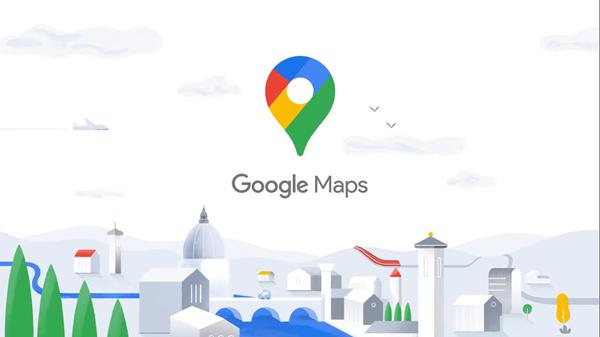
Cómo poner fotos en Google Maps
Una vez que tengas las fotos editadas y seleccionadas, es el momento de aprender cómo poner fotos en Google Maps. Los pasos a seguir son estos:
- Abre la app de Google Maps
- En el menú inferior, presiona Contribuir
- Selecciona Añadir Foto
- Elige la foto que quieras poner en Maps
- Introduce el lugar en el que has hecho dicha foto
- Pulsa en publicar
Una vez que hayas publicado la foto que desees, esa foto pasará a ser una de las que ilustran el lugar en el que haya sido tomada cuando alguien realiza una búsqueda. Por lo tanto, la foto será totalmente pública y estará disponible para que la vea prácticamente cualquier persona. Por ello, te recomendamos que no publiques nunca en esta aplicación fotos personales, sino únicamente imágenes de paisajes o lugares que puedan ser interesantes para la comunidad.
Cómo eliminar las fotos de Google Maps
Es posible que te arrepientas de haber publicado una foto, y te preguntes cómo eliminar las fotos de Google Maps. Los pasos que debes seguir para ello son estos:
- Abre la aplicación de Maps
- Presiona en Contribuir
- Entra en Ver tus fotos
- Selecciona la foto que quieres borrar
- Pulsa el icono de la papelera
Las imágenes que hayas borrado desaparecerán automáticamente tanto de la aplicación de mapas como de la Búsqueda de Google. Es decir, nadie encontrará tu foto cuando realice una búsqueda en la red. Sin embargo, esas imágenes seguirán estando tanto en tu galería de imágenes como en Google Fotos. Solo que en ese caso las imágenes únicamente estarán disponibles para ti, y no serán públicas para que otros usuarios puedan acceder a ellas.
Otros trucos para Google Maps
Recibe nuestras noticias
De lunes a viernes mandamos un newsletter con los titulares del día a +4.000 suscriptores
I will never give away, trade or sell your email address. You can unsubscribe at any time.
Otras noticias sobre... fotos, Google Maps
España se estanca en la lucha contra la corrupción: el país lleva una década manteniendo sus niveles en el Índice de Percepción de la Corrupción, que recoge la opinión de directivos y expertos
Los 30 mejores Maletin Portadocumentos Mujer capaces: la mejor revisión sobre Maletin Portadocumentos Mujer
Conviértete en un comprador encubierto
La atrevida sesión de fotos de Megan Fox y Kourtney Kardashian que causa polémica: Las acusan de plagio